Meilleur logiciel de test de clavier gratuit pour Windows 11/10
Dans cet article, nous avons couvert certains des meilleurs logiciels gratuits de test de clavier(Keyboard Tester software) pour Windows 11/10 . Celles-ci sont utiles pour vérifier si les touches de votre ordinateur portable ou de votre clavier de bureau fonctionnent correctement ou non. Vous pouvez vérifier tous les types de touches telles que les touches de fonction(function keys) , les touches de saisie(typing keys) (alphanumériques), les touches du pavé numérique , les touches(Numpad keys) de contrôle(control keys) , etc. Bien que vous puissiez utiliser le Bloc(Notepad) -notes ou tout autre outil d'édition de texte(text editor tools) pour tester les touches alphanumériques, toutes les touches ne peuvent pas être vérifiées à l'aide de ces touches. outils. Par conséquent, ces outils de test de clavier sont pratiques.

Bien qu'un clavier ait généralement une longue durée de vie, au fil du temps, les utilisateurs doutent ou constatent que certaines touches ne fonctionnent pas comme prévu. Ces outils gratuits vous aideront à le savoir.
Meilleur(Best) logiciel gratuit de test de clavier(Keyboard Tester) pour Windows 11/10
Voici une liste des logiciels gratuits de test de clavier(Keyboard Tester) ajoutés dans cet article :
- Testeur de clavier
- PresseQuoi
- Test de clé d'Aqua
- Utilitaire de test du clavier.
Vérifions ces outils.
1] Testeur de clavier
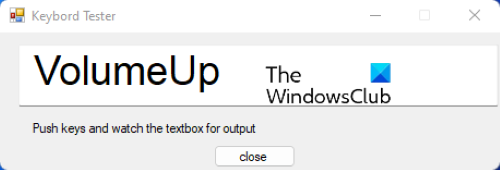
Keyboard Tester est probablement l'outil le plus simple de cette liste. Il s'agit d'un outil portable pour savoir facilement quelles touches de votre clavier fonctionnent correctement et lesquelles ne le sont pas.
Vous pouvez télécharger cet outil depuis sourceforge.net . Lancez simplement(Simply) l'outil et commencez à appuyer sur les touches de votre clavier. Lorsque vous appuyez sur une touche, son nom s'affiche afin que vous puissiez savoir si la bonne touche est enfoncée et si cette touche fonctionne correctement ou non.
2] Appuyez sur Quoi
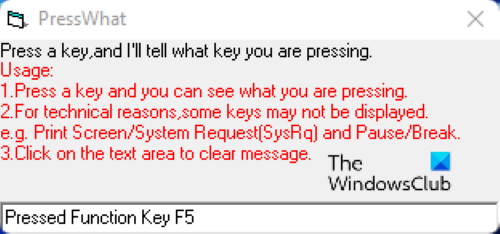
PressWhat est un autre logiciel de test de clavier gratuit pour les ordinateurs Windows . Il a une interface très basique où vous verrez quelques instructions d'utilisation.
Vous pouvez récupérer cet outil sur sourceforge.net . Téléchargez cet outil, installez-le et lancez-le. Après l'avoir lancé, appuyez simplement sur une touche, et il affichera le nom de la touche sur laquelle vous avez appuyé.
Certaines touches ne sont pas ajoutées à la base de données de cet outil, comme les touches de volume, la touche d' impression d'écran(Print Screen) , les touches de lecture et de pause, etc., ce qui est un inconvénient de cet outil. Lorsque vous appuyez sur ces touches, un message d'erreur s'affiche. En dehors de cela, le reste des fonctionnalités de cet outil est bon.
CONSEIL :(TIP:) Vous pouvez également utiliser des outils de vérification de clavier en ligne gratuits(free online keyboard checker tools) pour tester les touches du clavier.
3] Test clé d'Aqua
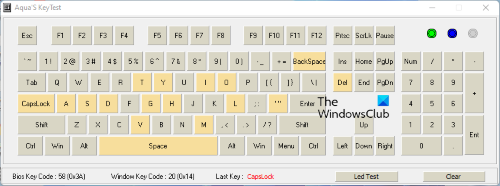
Aqua'S Key Test est un outil portable pour tester la fonctionnalité d'un clavier. Il affiche la disposition d'un clavier qui a l'air bien. Lorsque vous appuyez sur une touche, cette touche est mise en surbrillance avec une couleur jaune sur ce clavier virtuel. Cela vous permettra de savoir que la clé particulière fonctionne correctement.
Quelques autres fonctionnalités sont également présentes sur cet outil. Par exemple, le bas du logiciel affiche le code de la touche BIOS , le code de la touche (BIOS)Windows et la dernière touche sur laquelle vous avez appuyé. Vous pouvez également supprimer tout l'historique stocké par cet outil et recommencer en utilisant le bouton Effacer .(Clear)
Ce logiciel gratuit est disponible sur softpedia.com .
4] Utilitaire de test du clavier

Keyboard Test Utility est un autre logiciel portable fourni avec trois types de dispositions de clavier différents, à savoir ANSI , DP-72 et SL-91. En plus de cela, il propose également des thèmes en noir et blanc que vous pourriez aimer.
Cet outil affiche également un clavier virtuel et met en surbrillance les touches sur lesquelles vous appuyez avec une couleur jaune afin que vous sachiez que les touches fonctionnent correctement. Les touches qui ne sont pas mises en évidence par le logiciel peuvent être endommagées.
Ce logiciel gratuit de test de clavier affiche également deux types de codes ( code VK(VK Code) et code de numérisation(Scan Code) ) pour les touches sur lesquelles vous appuyez, ainsi que le nom de ces touches. Le bouton Réinitialiser(Reset) supprime tout l'historique et ramène le logiciel à l'étape initiale.
Pour télécharger l'utilitaire de test du clavier(Keyboard Test Utility) , rendez-vous sur softpedia.com .
Comment installer un testeur de clavier ?
Pour installer un testeur de clavier, il vous suffit de visiter le site Web officiel de cet outil particulier et de télécharger son fichier EXE . Si l'outil est présent dans un fichier ZIP , vous devez d'abord extraire ce fichier, puis exécuter son fichier EXE . Une fois que vous avez exécuté le fichier EXE de l'outil de test de clavier, suivez les étapes d'installation et c'est fait.
Si vous le souhaitez, vous pouvez également récupérer des outils de test de clavier portables comme mentionné ci-dessus dans cet article et les utiliser sans installation.
Comment tester une touche de mon clavier ?
Vous pouvez facilement tester une touche de votre clavier à l'aide d'un logiciel de test de clavier gratuit. Nous avons déjà mentionné quelques bons outils de test de clavier gratuits sur cette liste que vous pouvez essayer.
Comment savoir si vous avez un mauvais clavier ?
Si vous avez un mauvais clavier, vous pouvez rencontrer un ou plusieurs des symptômes suivants :
- Une ou plusieurs touches ne fonctionneront pas correctement
- Le clavier ouvre des raccourcis au lieu de taper les touches enfoncées(keyboard opens shortcuts instead of typing the pressed keys)
- Vous devez appuyer fort sur certaines touches pour taper
- Les touches du clavier sont enfoncées ou l'ordinateur tape la même lettre(Keyboard key sticks or the computer types the same letter)
- Le clavier tape des lettres erronées(Keyboard types wrong letters) .
C'est ça. J'espère que cela vous aidera.
Related posts
Best gratuit Keyboard and Mouse Locker software pour Windows 10
Google Docs Keyboard Shortcuts pour Windows 10 PC
clavier Backlit ne fonctionne pas dans Windows 10
Comment réparer le keyboard response lent en Windows 10
Liste de CMD or Command Prompt keyboard shortcuts à Windows 11/10
Best gratuit ISO Mounter software pour Windows 10
Dismiss Windows 10 Notifications à l'aide d'un Keyboard shortcut instantanément
Best GRATUIT 3D File Viewer software pour voir les modèles 3D en Windows 11/10
Fix On-Screen Keyboard ne fonctionne pas dans Windows 10
Best Free Video Metadata Editor software pour Windows 10
Best gratuit Timetable software pour Windows 11/10
Best Free C++ IDE pour Windows 10
Best gratuit Clipboard Manager software pour Windows 10
Best Software gratuit DJ mixing pour Windows 10
Keyboard Faire des bips de bruit lors de la frappe en Windows 10
Keyboard raccourcis d'ouverture au lieu de lettres de frappe dans Windows 10
Best gratuit online Keyboard Tester and Checker tool
Best gratuit OCR software pour Windows 10
Add ou Retirer keyboard layout sur un PC Windows 10
Best Free Video Quality Enhancers pour Windows 11/10
